Cómo hacer una canción en GarageBand
¿Ha estado mirando la aplicación GarageBand que ha estado en su pantalla de inicio, intacta? Quizás lo haya abierto por curiosidad, pero se sintió abrumado por el diseño, sin saber por dónde empezar.
Estás de suerte. Hoy, te mostraremos cómo hacer una canción en GarageBand, de principio a fin.
Hay tres elementos clave en cada canción: el ritmo, el bajo y capas de instrumentos o voces para la melodía. Esta guía será útil para cualquiera que sea nuevo en la edición de música, pero una inclinación musical definitivamente funcionará a su favor.
1. Introducción a su proyecto
GarageBand te permite componer, editar e incluso remezclar música, pero antes de que podamos llegar a las partes divertidas, debes saber cómo iniciar un proyecto.
Asegúrese de tener GarageBand instalado en su dispositivo Apple. En este artículo, nos centraremos en la aplicación GarageBand para iOS.
Descargar: GarageBand para iOS | Mac (gratis)
Abra la aplicación GarageBand. Antes de crear un proyecto, eche un vistazo al Menú tocando el ícono de tres puntos en la parte superior derecha. Desde aquí, puede crear carpetas, seleccionar archivos, conectarse a un servidor y organizar sus proyectos.
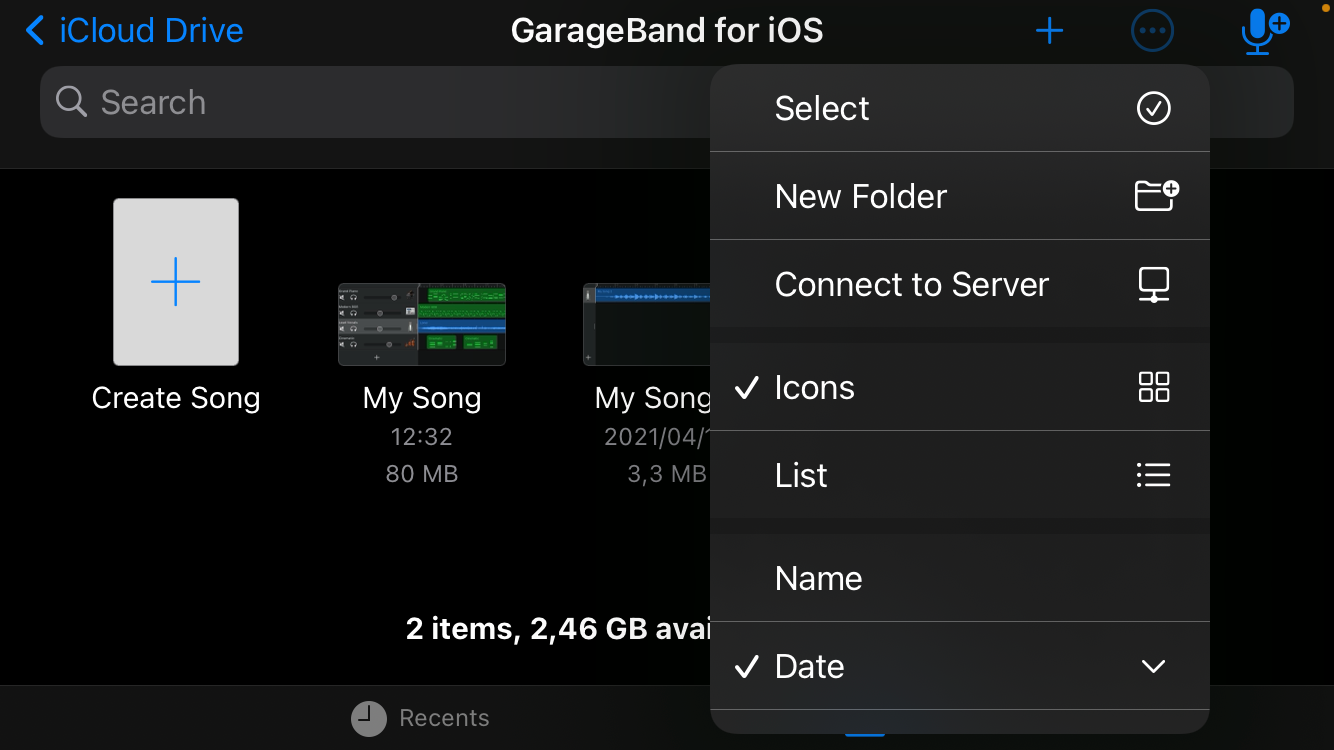
En la parte inferior, verá Recientes y Examinar . Toque Examinar y lo llevará a una lista de ubicaciones desde donde puede importar proyectos existentes.
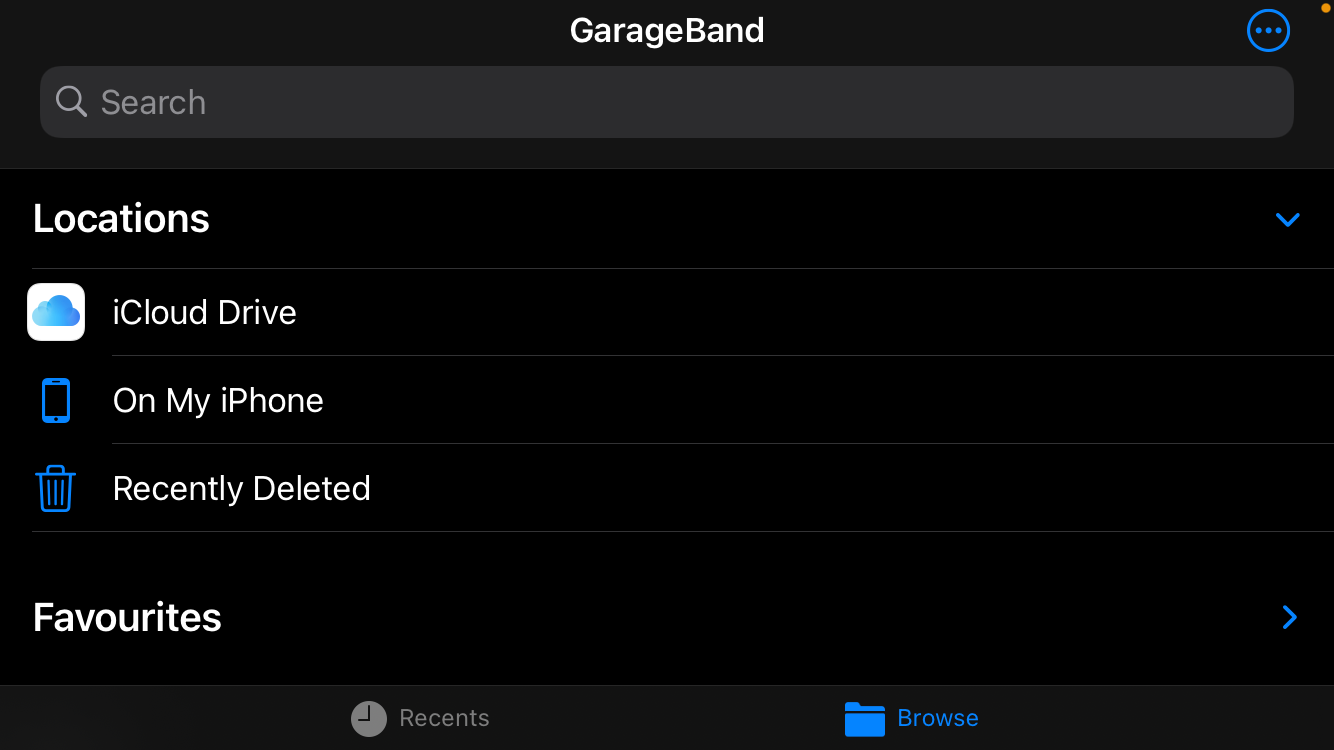
Si aún no ha creado ningún archivo, la aplicación se habrá abierto en una pantalla de inicio casi vacía, con un documento blanco con la etiqueta Crear canción . Tócalo. Alternativamente, también puede tocar el icono más ( + ) en la parte superior derecha.
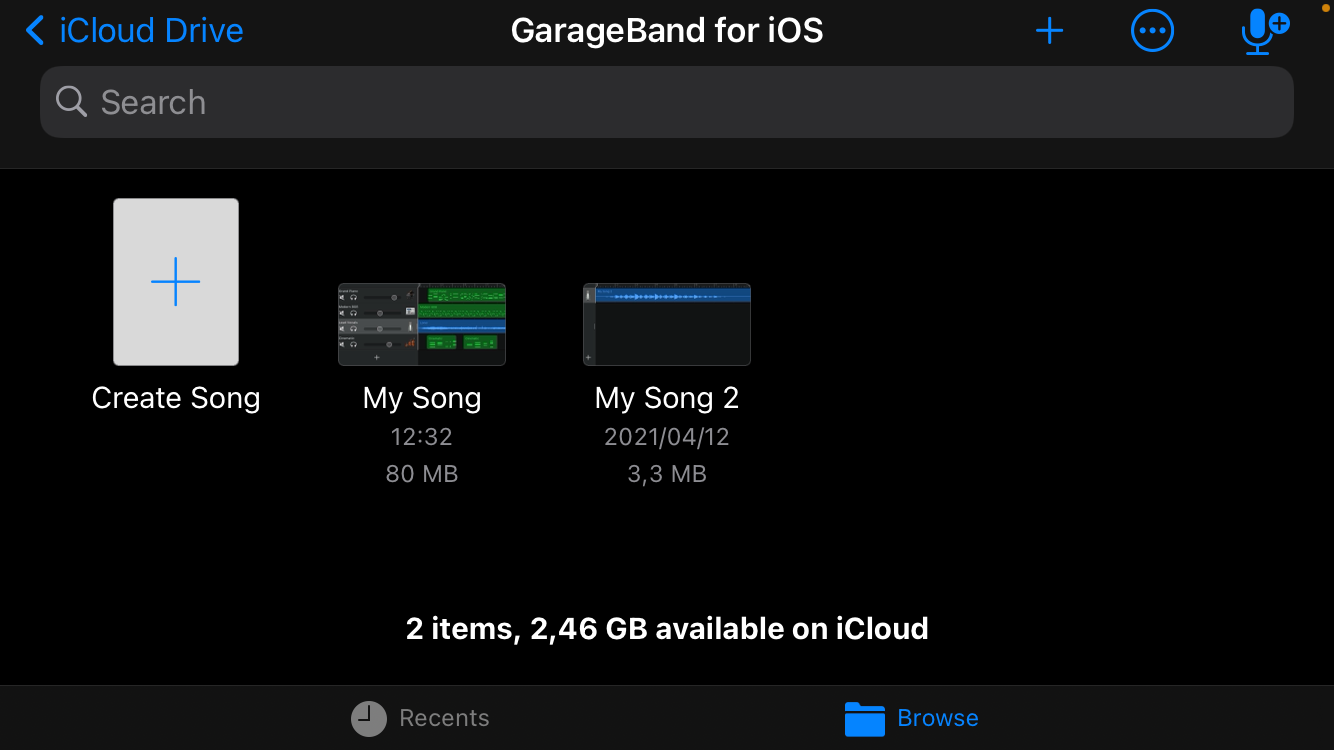
2. Elija un instrumento
Al crear una canción, verá una variedad de opciones para elegir. Por lo general, muestra el teclado primero de forma predeterminada; simplemente deslice para ver todo lo demás. Recomendamos comenzar con Drums, ya que un ritmo es la base de cualquier pista.
Al pasar el cursor sobre Drums, toque Smart Drums .
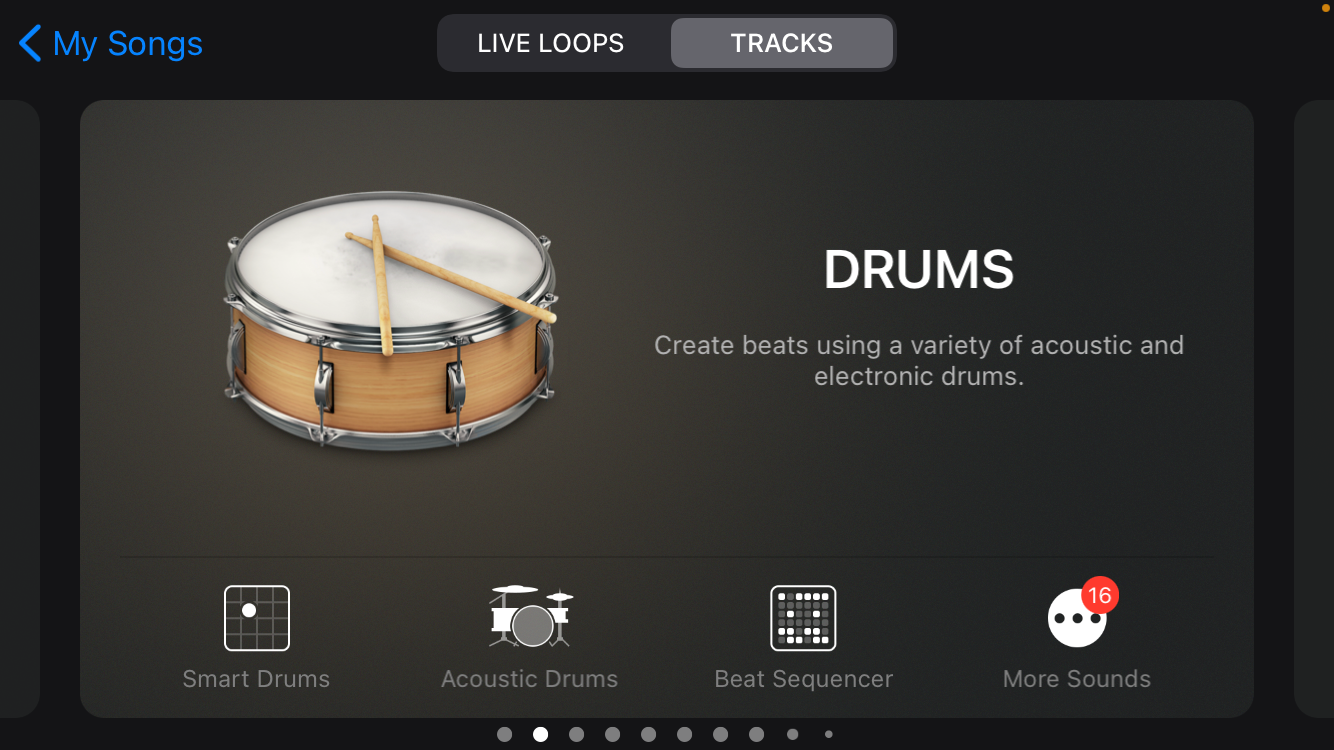
Esta es una excelente opción de batería para aquellos que recién están comenzando, ya que es más fácil de editar que la batería acústica.
3. Crea un ritmo
Después de seleccionar su instrumento (en este caso, hemos seleccionado Smart Drums ), abrirá la ventana de edición de ese instrumento. La ventana de edición es donde modificará y grabará los instrumentos.
En el medio de la ventana, hay una cuadrícula y, a la derecha, hay una variedad de partes de un juego de batería estándar. Vas a mantener presionados los íconos de batería y arrastrarlos a la cuadrícula.
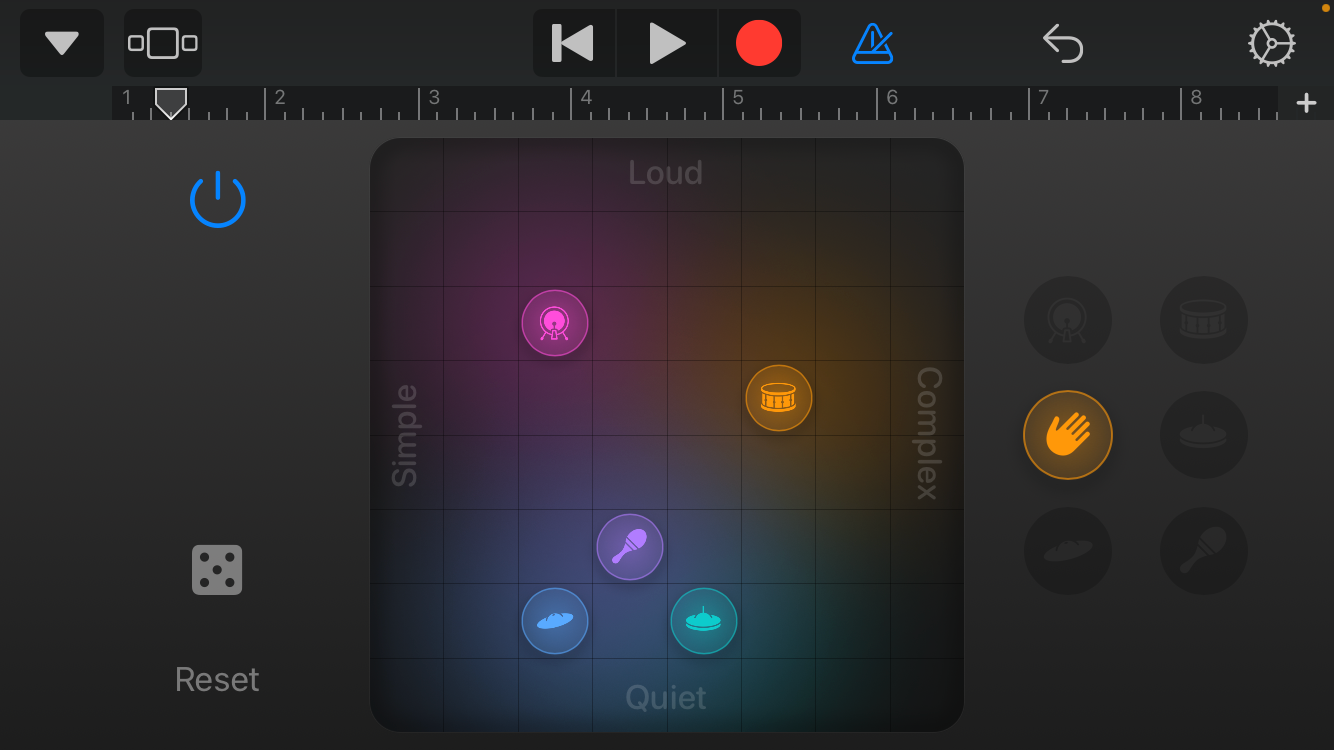
Tan pronto como se coloquen en la parrilla, comenzarán a jugar. Puede detener e iniciar la reproducción tocando el icono de encendido en la parte superior izquierda de la cuadrícula.
Coloque los iconos de batería en diferentes niveles de complejidad y sonoridad como se muestra alrededor de los bordes de la cuadrícula. Juega con él hasta que estés satisfecho con el ritmo.
Si no tiene creatividad, toque el icono de Dados en la parte inferior izquierda de la cuadrícula y producirá un ritmo aleatorio.
4. Grabe sus instrumentos
Una vez que haya establecido su ritmo, querrá grabarlo para incrustar los datos en el archivo. Este es el caso de cualquier instrumento en GarageBand. Puede encontrar la composición con el sonido más brillante, pero no servirá de nada si no la graba, y no podrá agregar otros instrumentos a la canción antes de grabar el primero.
Toque el círculo rojo en el panel superior para comenzar a grabar. Un metrónomo de cuatro clics lo contará y se reproducirá en tiempo real mientras graba.
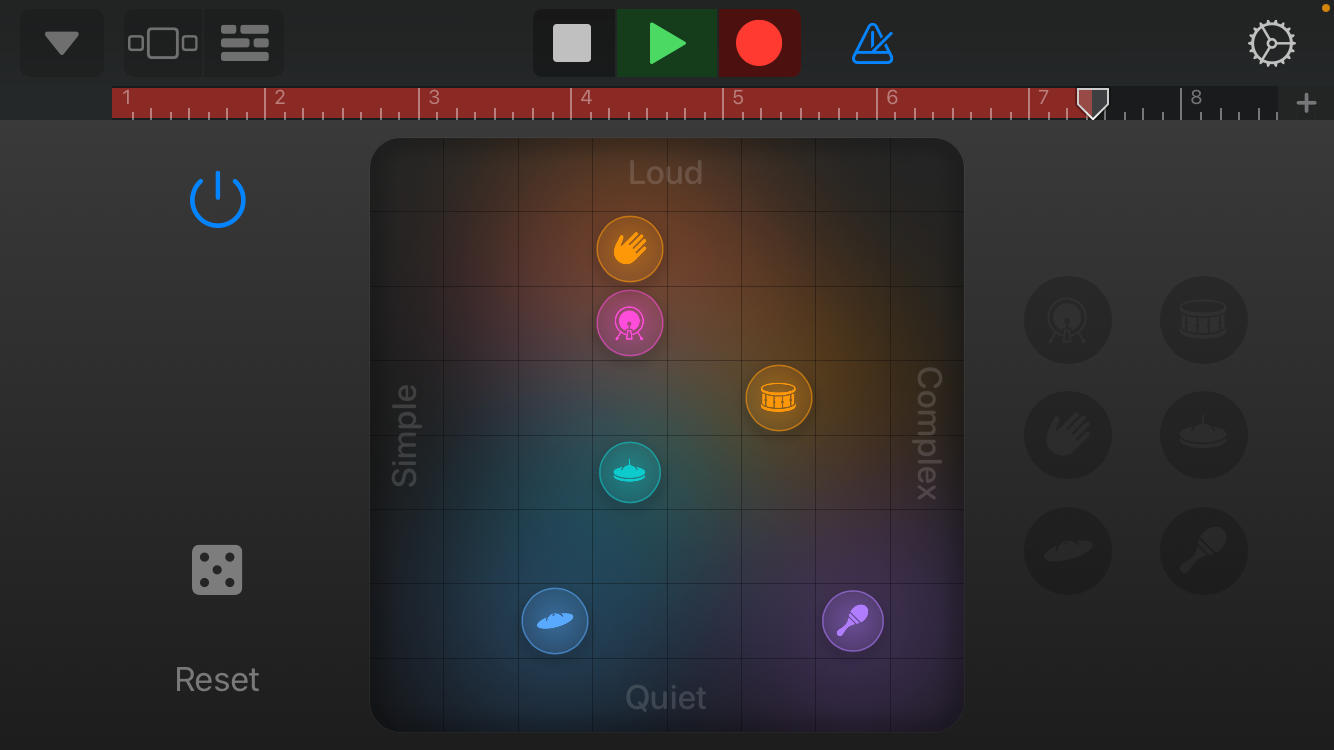
Puede grabar el instrumento durante el tiempo que desee; lleve un registro de la duración de la grabación en la barra de tiempo en la parte superior. Para detenerse, vuelva a tocar el círculo rojo o toque el icono Detener (el cuadrado).
5. Cómo navegar por la ventana del proyecto
Grabar su primer instrumento es solo la punta del iceberg. Le mostraremos cómo navegar por la ventana del proyecto, que es donde estará editando y alterando su canción.
Cuando esté en la ventana de edición de un instrumento, toque el icono en la parte superior izquierda que parece una pila de ladrillos.
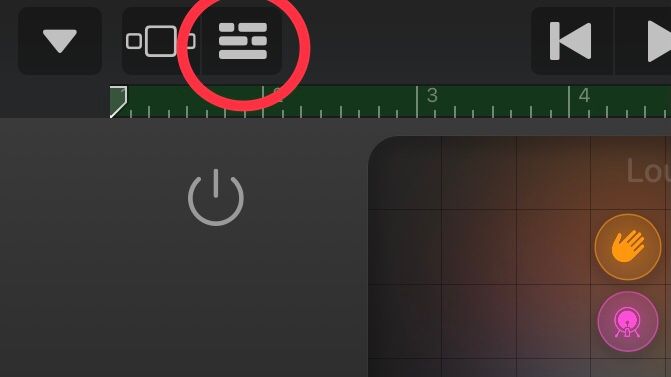
Esto lo dirigirá a la ventana del proyecto. Verá su instrumento grabado en su formato digital. Arrastre la barra lateral de la izquierda para revelar varias herramientas de edición.
Desde allí, puede silenciar la pista, aplicar un solo y controlar su volumen. Toque en el icono de instrumento para revelar más herramientas tales como duplicados, unir, y Au tización de la decoloración de la música adentro o hacia afuera .
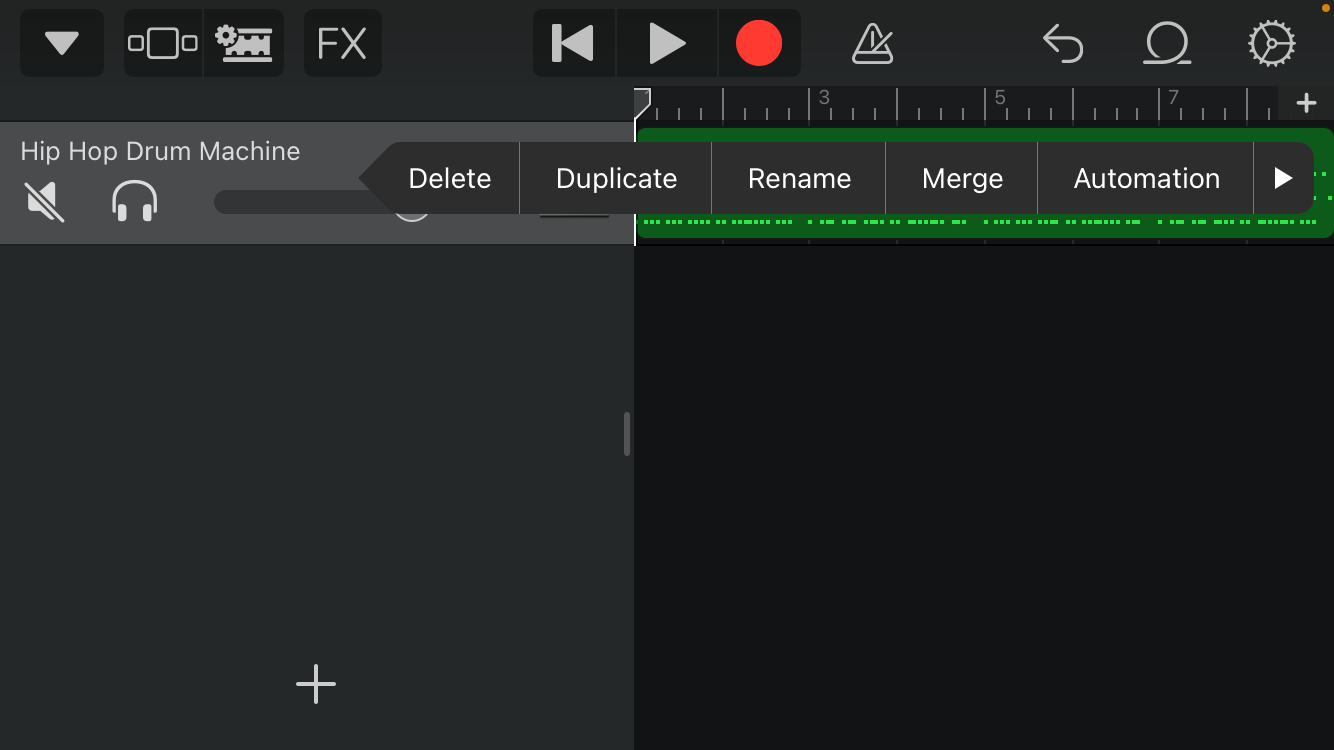
Todas estas herramientas serán útiles para editar la canción final después de agregar todos sus instrumentos.
En la parte superior izquierda está la herramienta FX . Seleccione la pista que desea editar, toque FX , presione Grabar y aplique los efectos en tiempo real. Este no es un paso necesario, especialmente para principiantes, pero es divertido jugar con él y puede crear algunos sonidos geniales.
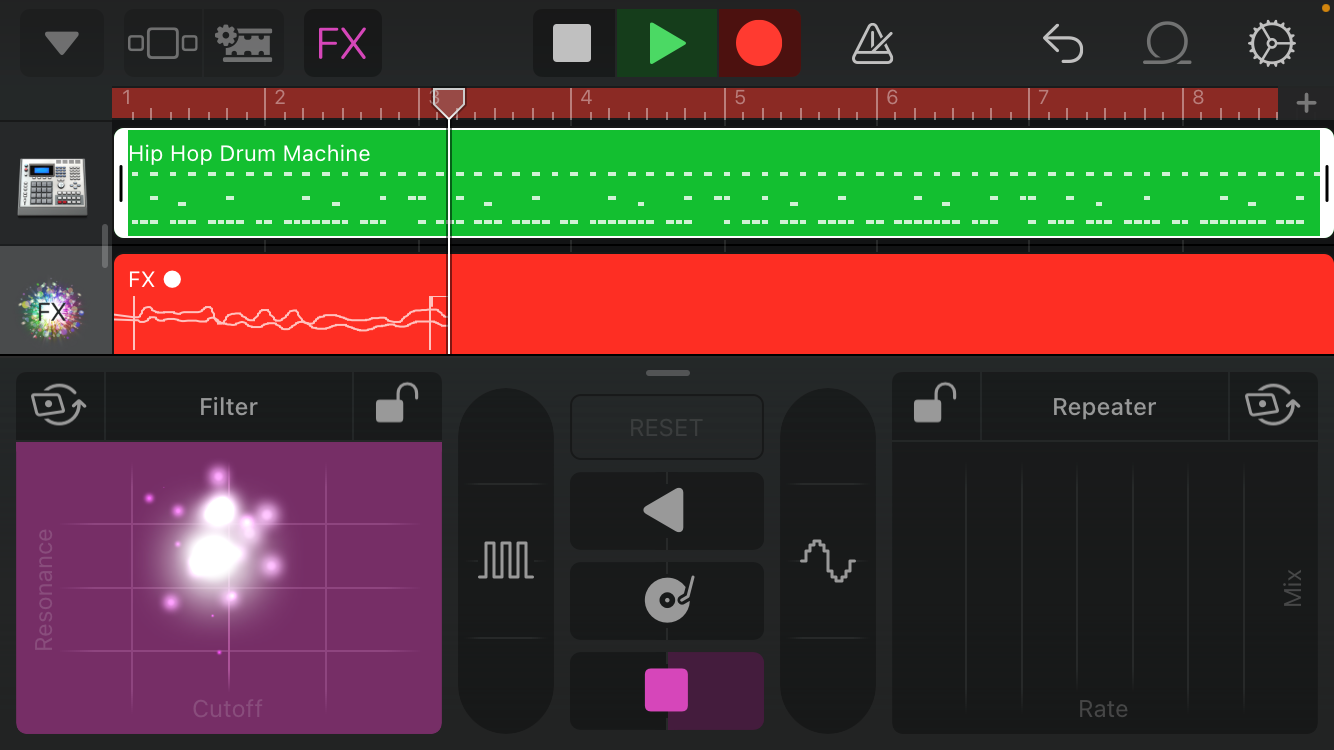
Al tocar el ícono de Configuración en la parte superior derecha, obtendrá aún más opciones de modificación. Y por último, pero no menos importante, para agregar más instrumentos a su canción, toque el ícono más ( + ) en la parte inferior izquierda, y lo redireccionará a las opciones de instrumentos donde comenzó su proyecto por primera vez.
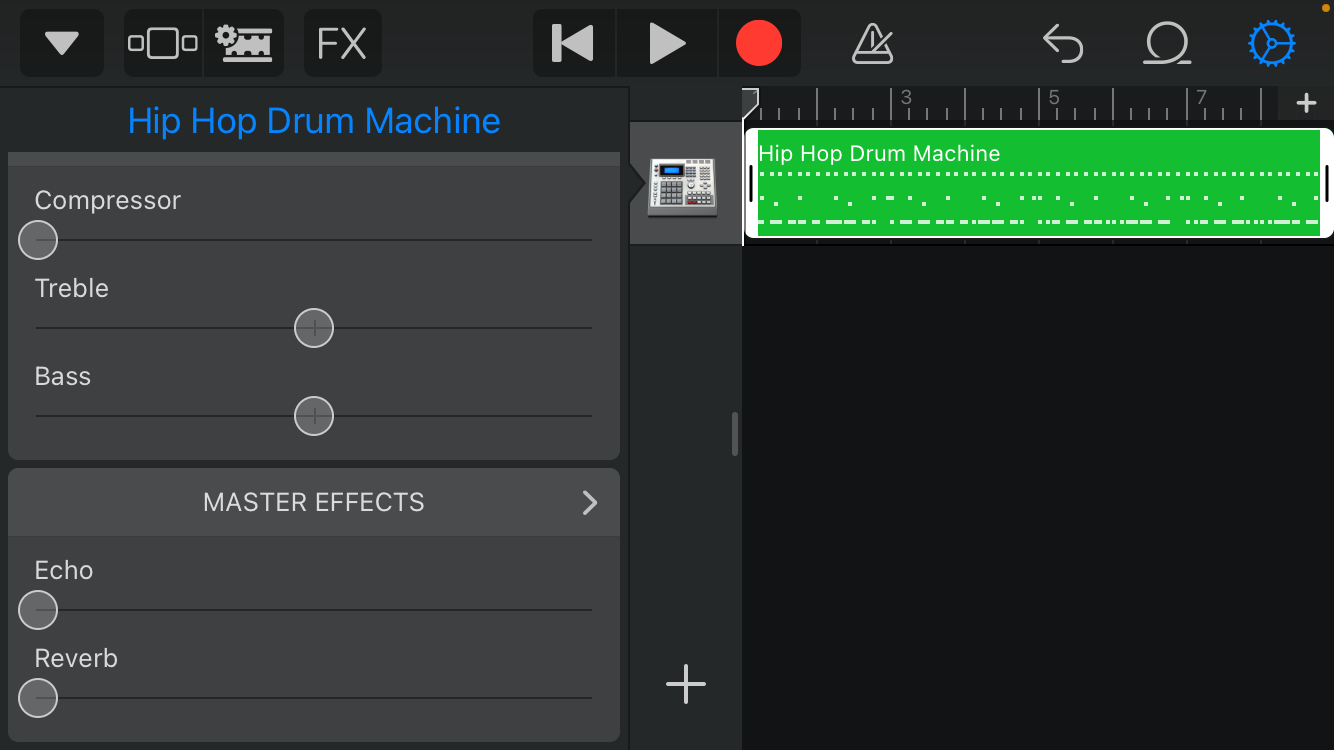
Los instrumentos que elija aquí se agregarán a la misma ventana de proyecto que el primer instrumento; todo es parte del mismo archivo. De esta forma, puede realizar ediciones en toda la canción.
6. Agregar graves
El bajo es una parte necesaria de una pista, ya que cierra la brecha entre el ritmo y la melodía creada por otros instrumentos o voces.
Después de tocar el icono más ( + ) en la página del proyecto, desplácese hasta Bass y seleccione Smart Bass, ya que es el más fácil de tocar. Aquí es donde su musicalidad será útil, ya que tendrá que tocar las cuerdas con una melodía que tenga sentido en tiempo real.
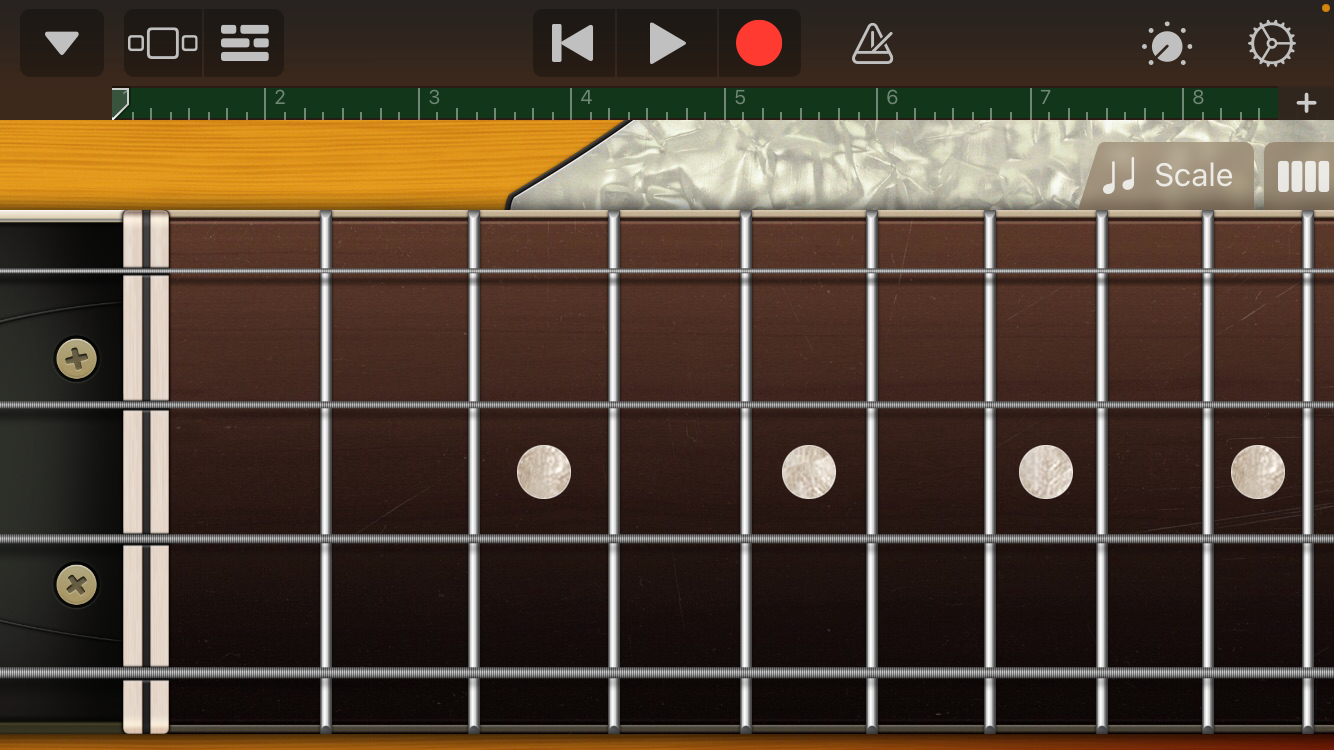
Si eso es demasiado complicado para usted, puede activar la reproducción automática . Para hacer esto, cambie a Acordes tocando el ícono rayado a la derecha, y luego toque el ícono de la perilla en la parte superior derecha. Seleccione un nivel de complejidad que vaya de uno a cuatro y elija una clave de los acordes de bajo. Se reproducirá automáticamente.
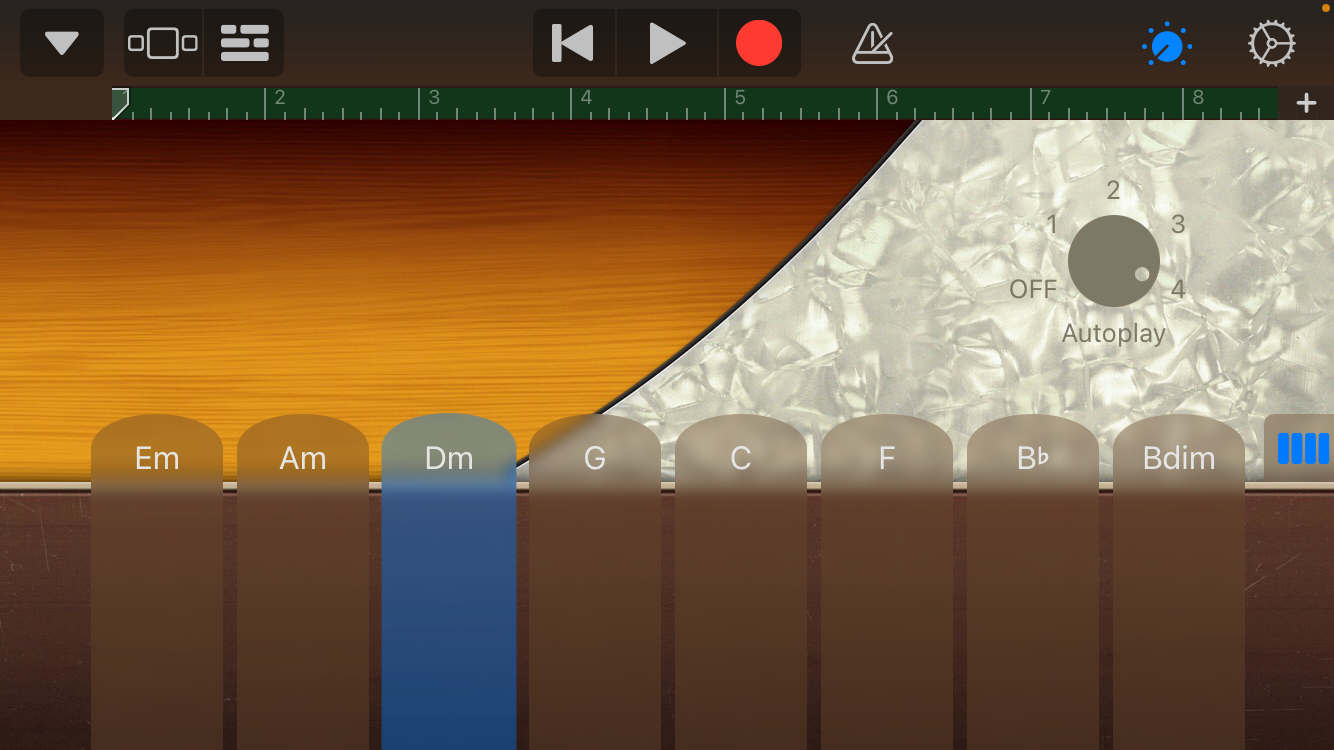
Como su primer instrumento, presione Grabar para agregar la pista al archivo. Escuchará todos los demás instrumentos que ha agregado hasta ahora durante la reproducción, a menos que se hayan silenciado en la ventana del proyecto.
7. Instrumentos de capa
Ahora que tienes la base de tu canción, es hora de comenzar las melodías. Puede hacer esto agregando teclados, guitarras o incluso grabando su propia voz. Siga desplazándose por las opciones del instrumento para encontrar algo que sea de su agrado.
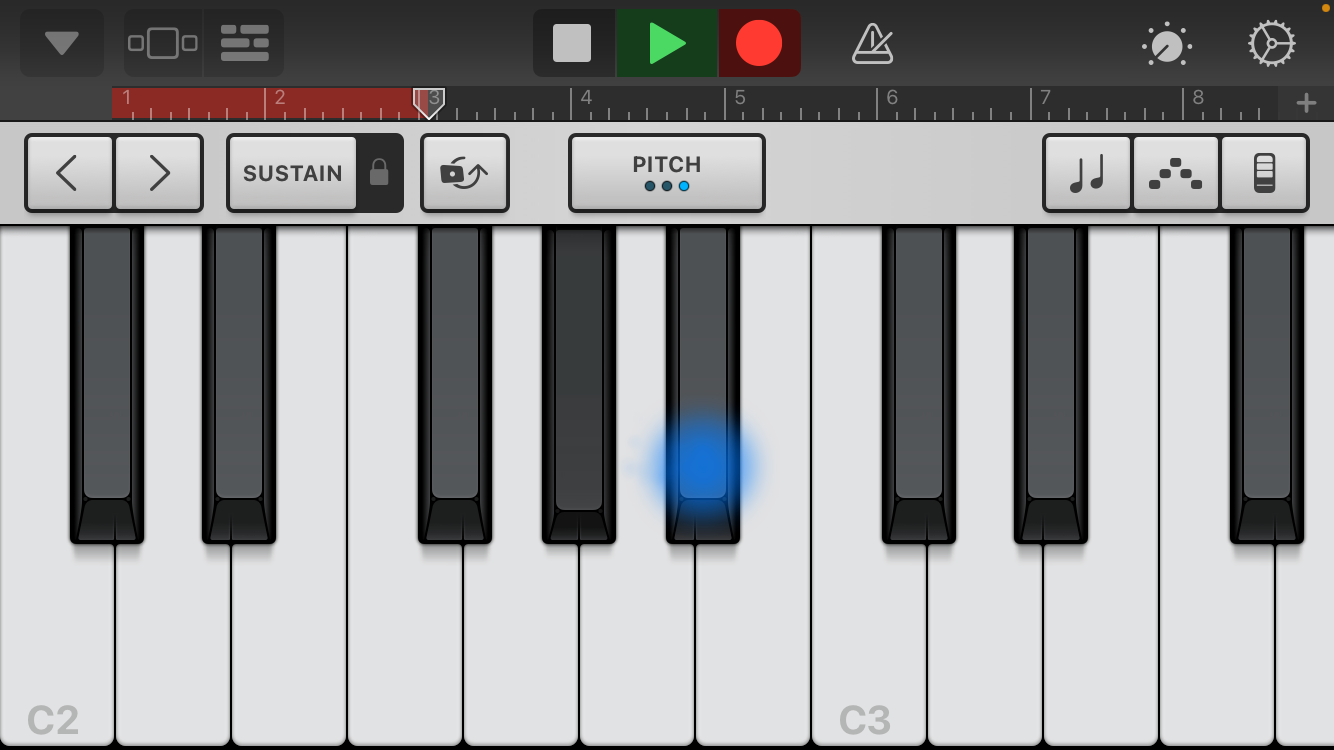
Independientemente de los instrumentos que elija, siga el mismo proceso para agregarlos, tocarlos y grabarlos. Tenga en cuenta que no todos los instrumentos tendrán reproducción automática. Le sugerimos que use los que sí lo hacen si es un principiante.
8. Domina tu canción
La masterización es el proceso de limpieza de la mezcla de pistas. Lo hará en la ventana del proyecto; consulte el paso cinco para conocer las herramientas y características de la ventana del proyecto. Esto incluirá controles de volumen, fundidos, recortes y efectos.
Los instrumentos de cuerda tendrán una función de edición adicional. Vaya a la ventana del proyecto, toque dos veces en la pista del instrumento, seleccione Editar y se le dirigirá a una nueva ventana de edición.
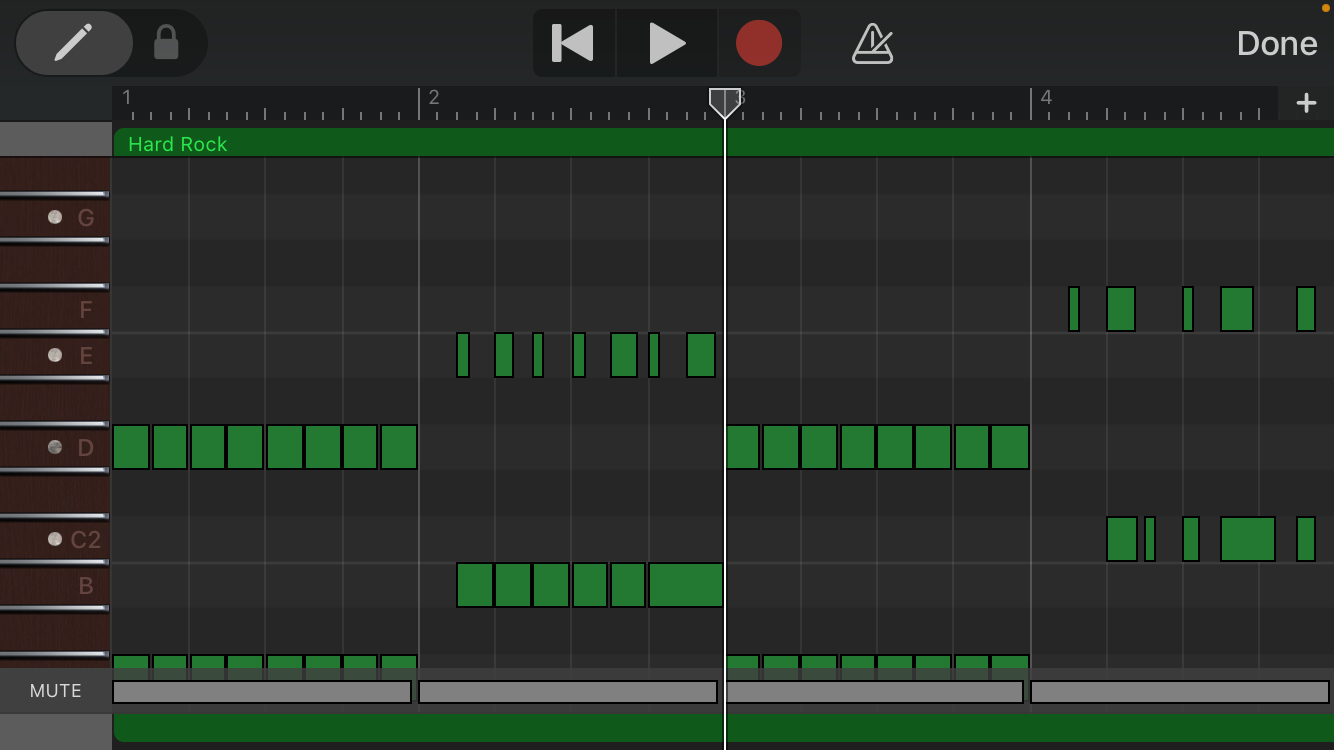
Aquí, puede pulir los problemas de sincronización con notas individuales arrastrándolas, eliminando notas innecesarias y recortándolas. También puede agregar notas deslizando el ícono de lápiz en la parte superior izquierda y tocando en el panel de notas.
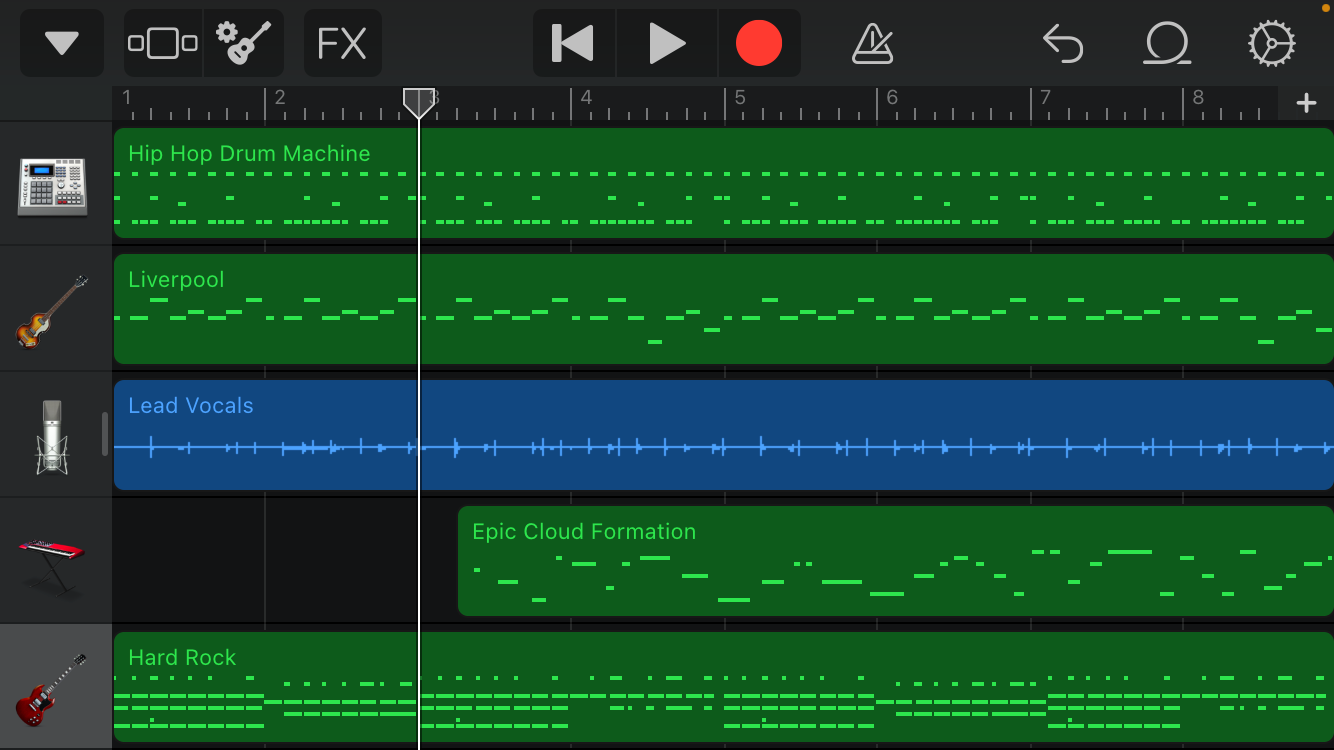
En esta etapa, la ventana de su proyecto debería parecerse a la imagen de arriba.
9. Exporta tu obra maestra
¿De qué sirve hacer una pista increíble si no vas a mostrar tu trabajo?
A continuación, le indicamos cómo exportar su canción:
- En la ventana Proyecto , toque la flecha hacia abajo en la parte superior izquierda y seleccione Mis canciones . Esto guardará su proyecto en la biblioteca de GarageBand.
- Busque su proyecto en la biblioteca, manténgalo presionado y seleccione Compartir en el menú emergente. Luego, seleccione el formato de canción .
- Elija una calidad y edite los detalles del proyecto si lo desea, luego toque Compartir en la parte superior derecha.
- En el menú emergente, seleccione Abrir en . Luego, desde otra ventana emergente, toque Guardar en archivos . Seleccione la ubicación en la que desea guardarlo.
- También puede enviarlo directamente a través de una aplicación de mensajería o abrirlo en otro editor desde la misma ventana emergente que se mencionó anteriormente.
Aprovecha tu genio musical con GarageBand
No necesitas ser un productor musical profesional o tener años de teoría musical en tu haber para hacer una buena canción. GarageBand está diseñado para que cualquiera pueda hacer algo creativo.
Utilice los pasos anteriores como guía para principiantes sobre cómo hacer una canción en GarageBand. Cuanto más lo intente, mejor obtendrá.
